Entra ID mit Citrix Cloud™ verbinden
Hinweis
Sie müssen jeden separaten Entra ID-Mandanten verbinden, um mehrere Windows 365-Mandanten mit Citrix DaaS zu verbinden. Wenn Sie Windows 365 mit einem bestehenden Citrix Cloud-Mandanten integrieren, mit dem Sie bereits Entra ID verbunden haben, können Sie diesen Abschnitt überspringen und mit Citrix Workspace konfigurieren fortfahren.
Die folgenden Schritte sind in der vollständigen Konsole von Citrix DaaS™ auszuführen:
-
Öffnen Sie einen Browser, navigieren Sie zu
citrix.cloud.comund melden Sie sich mit Ihren Citrix Cloud-Administratoranmeldeinformationen an. -
Wählen Sie Verwalten in der Citrix DaaS-Kachel aus.
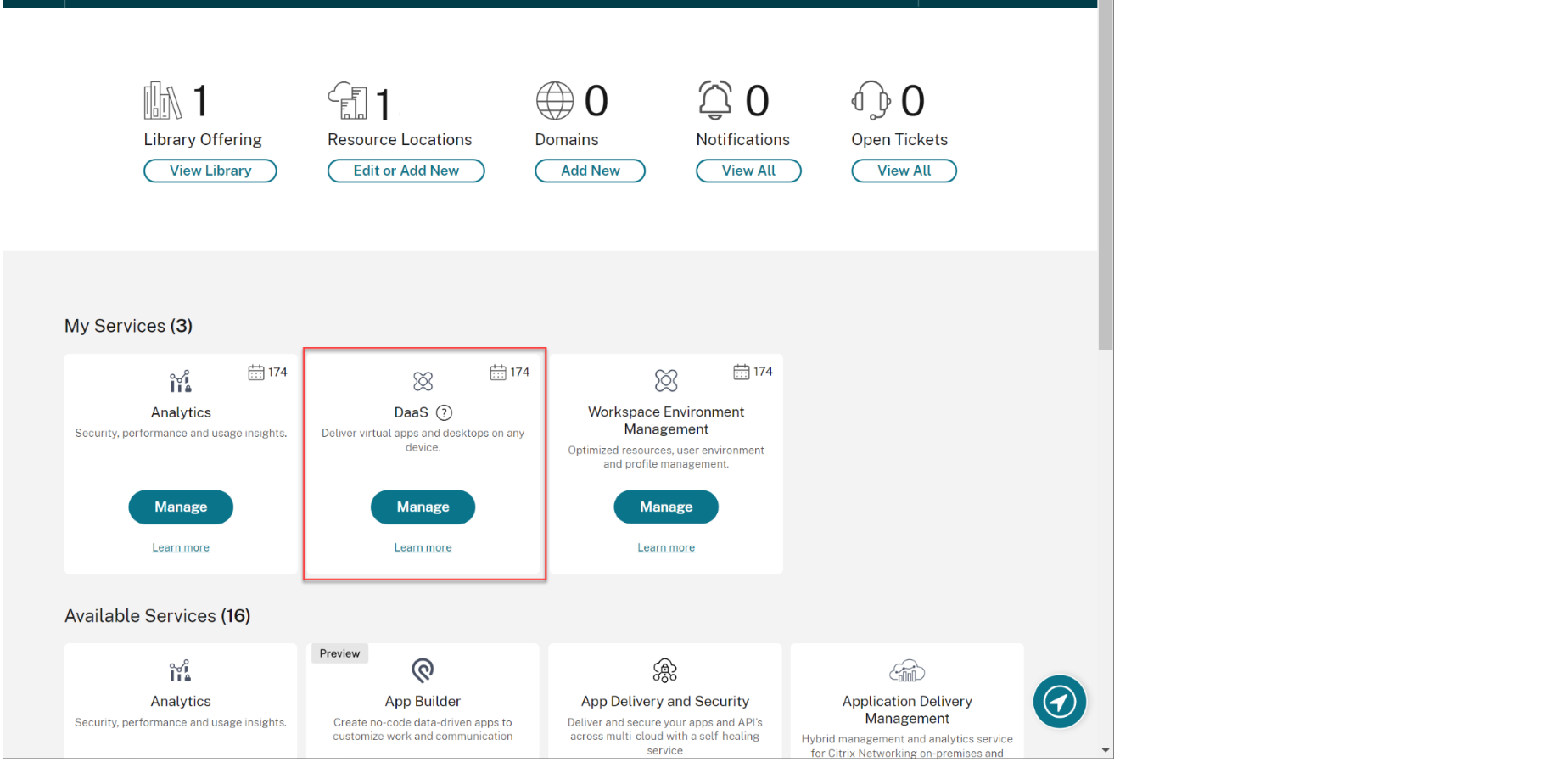
-
Wenn Sie sich noch nicht in der vollständigen Konsole befinden, bewegen Sie den Cursor über den Pfeil in der Registerkarte Verwalten, um das Menü zu erweitern, und wählen Sie Vollständige Konfiguration aus.
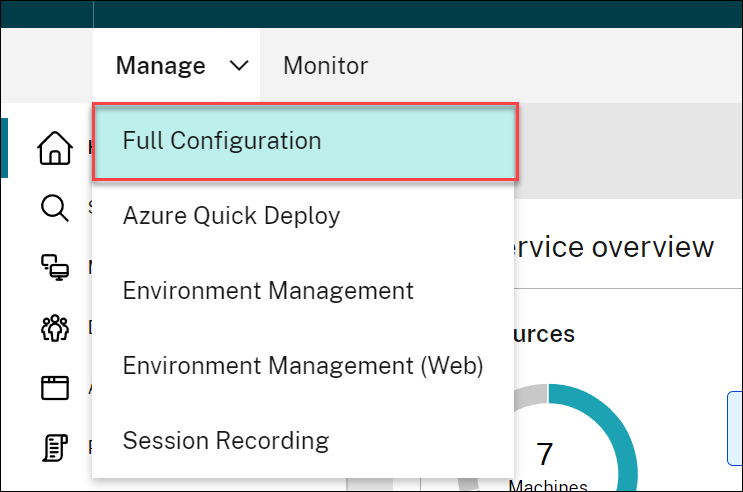
-
Wählen Sie Schnelle Bereitstellung aus.
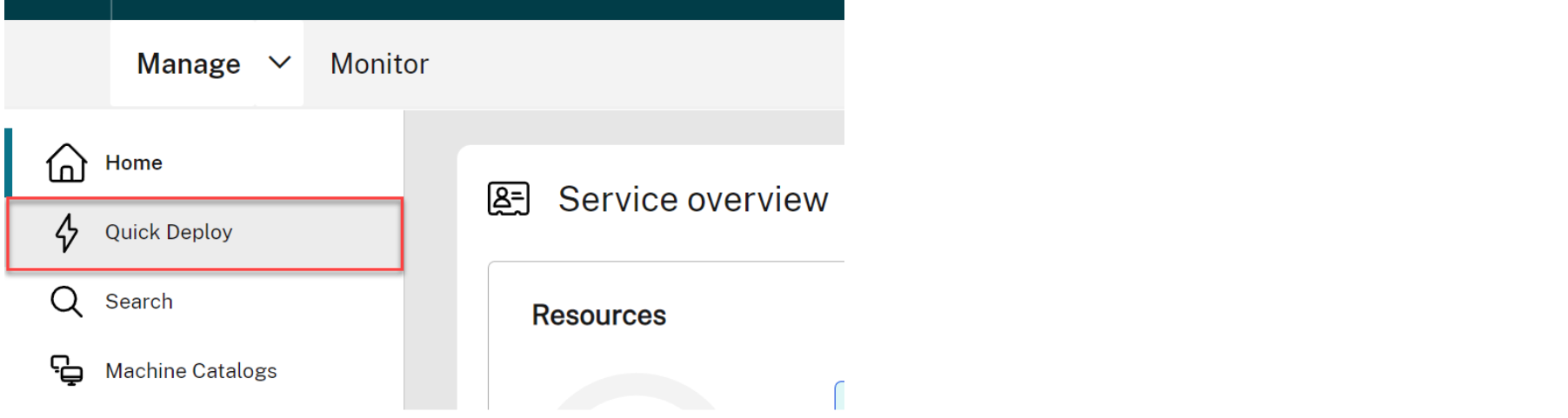
-
Ein Windows 365-Knoten wird angezeigt. Wählen Sie Erste Schritte aus.
-
Wählen Sie „Zu Identität und Zugriff wechseln“ neben Mit Azure Active Directory verbinden aus.
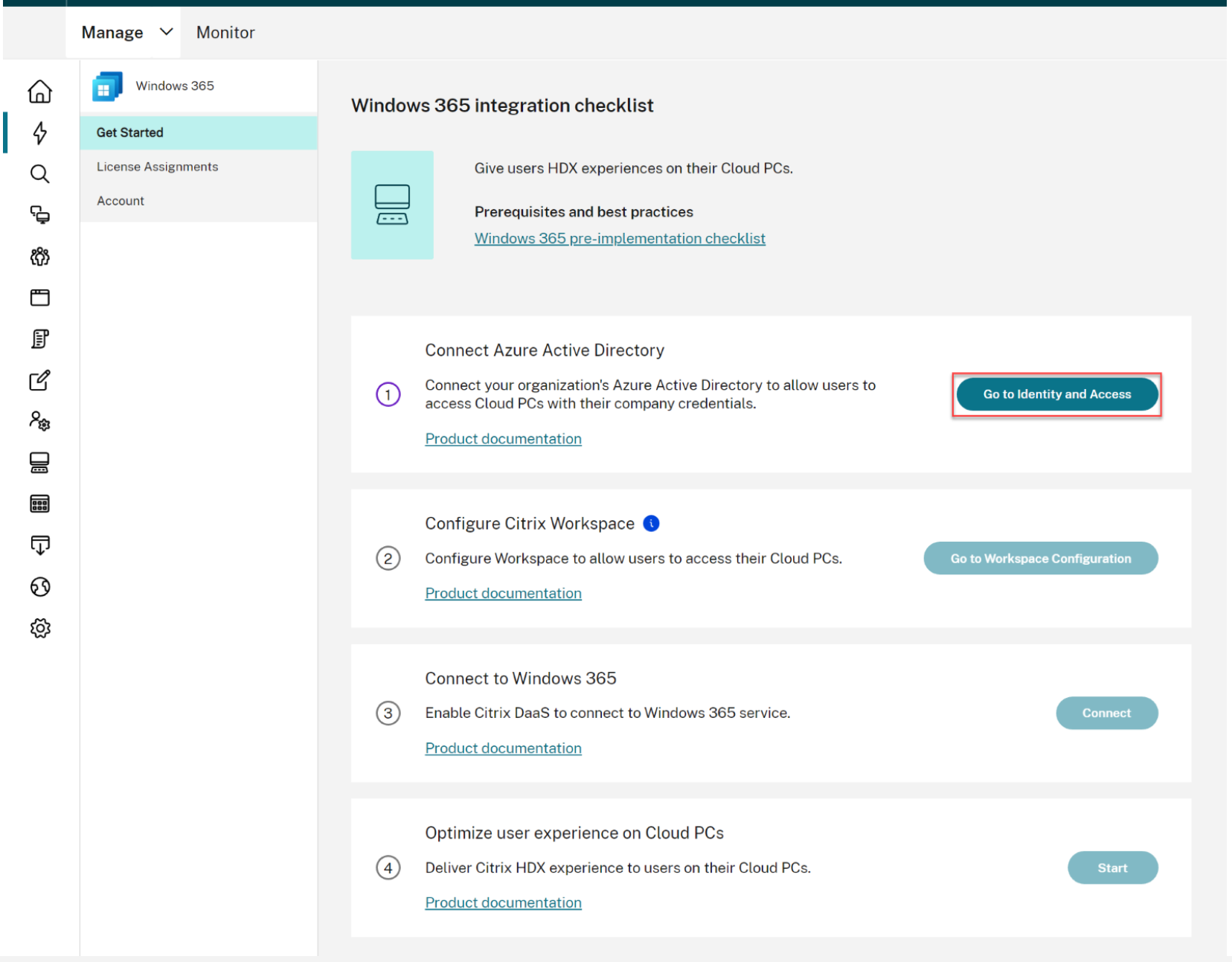
-
Wählen Sie die drei Punkte neben Azure Active Directory aus und wählen Sie Verbinden.
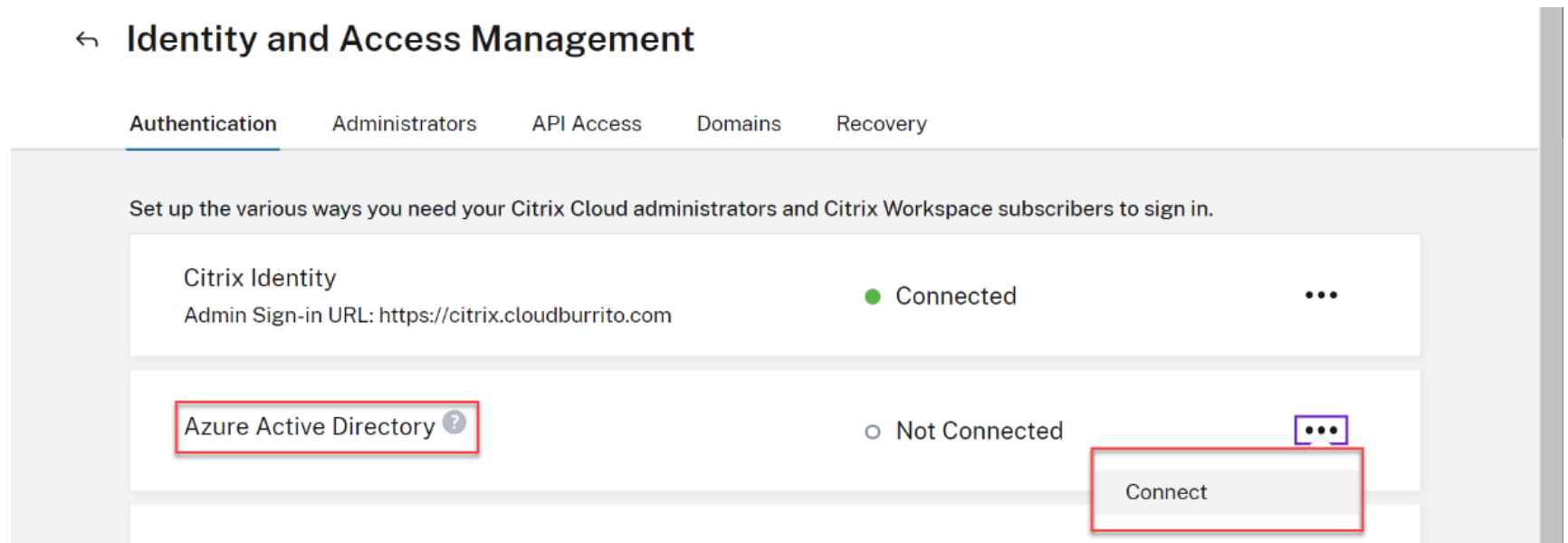
-
Bestätigen Sie Ihre benutzerdefinierte Administrator-Anmelde-URL, wenn Sie dazu aufgefordert werden.
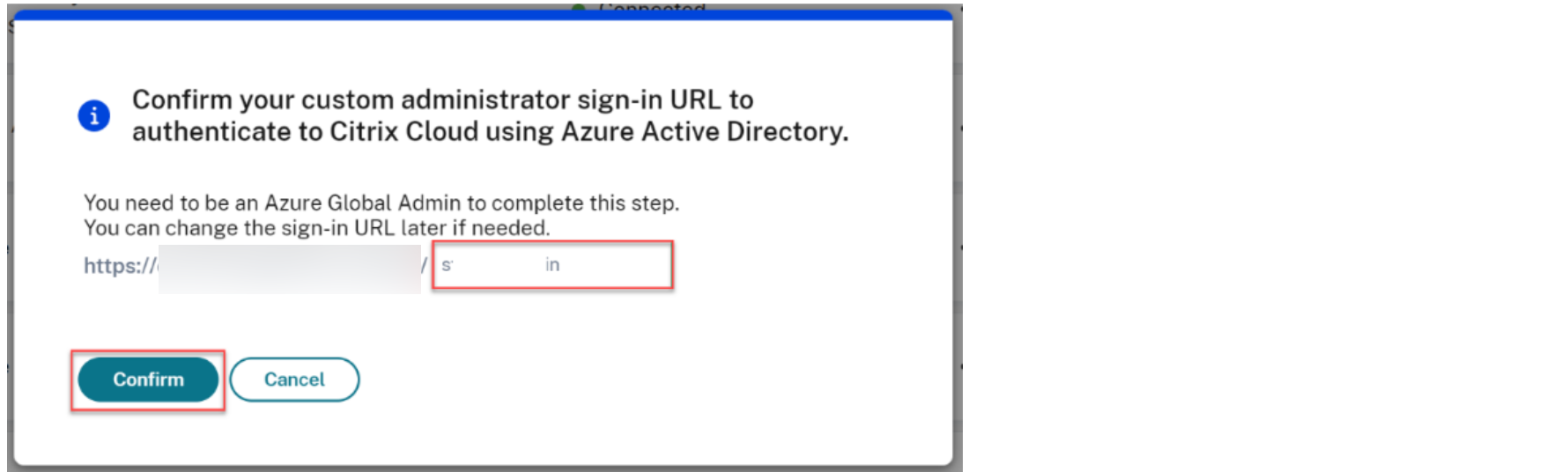
-
Melden Sie sich mit einem globalen Administratorkonto bei Entra ID an.
-
Akzeptieren Sie die angeforderten Berechtigungen.
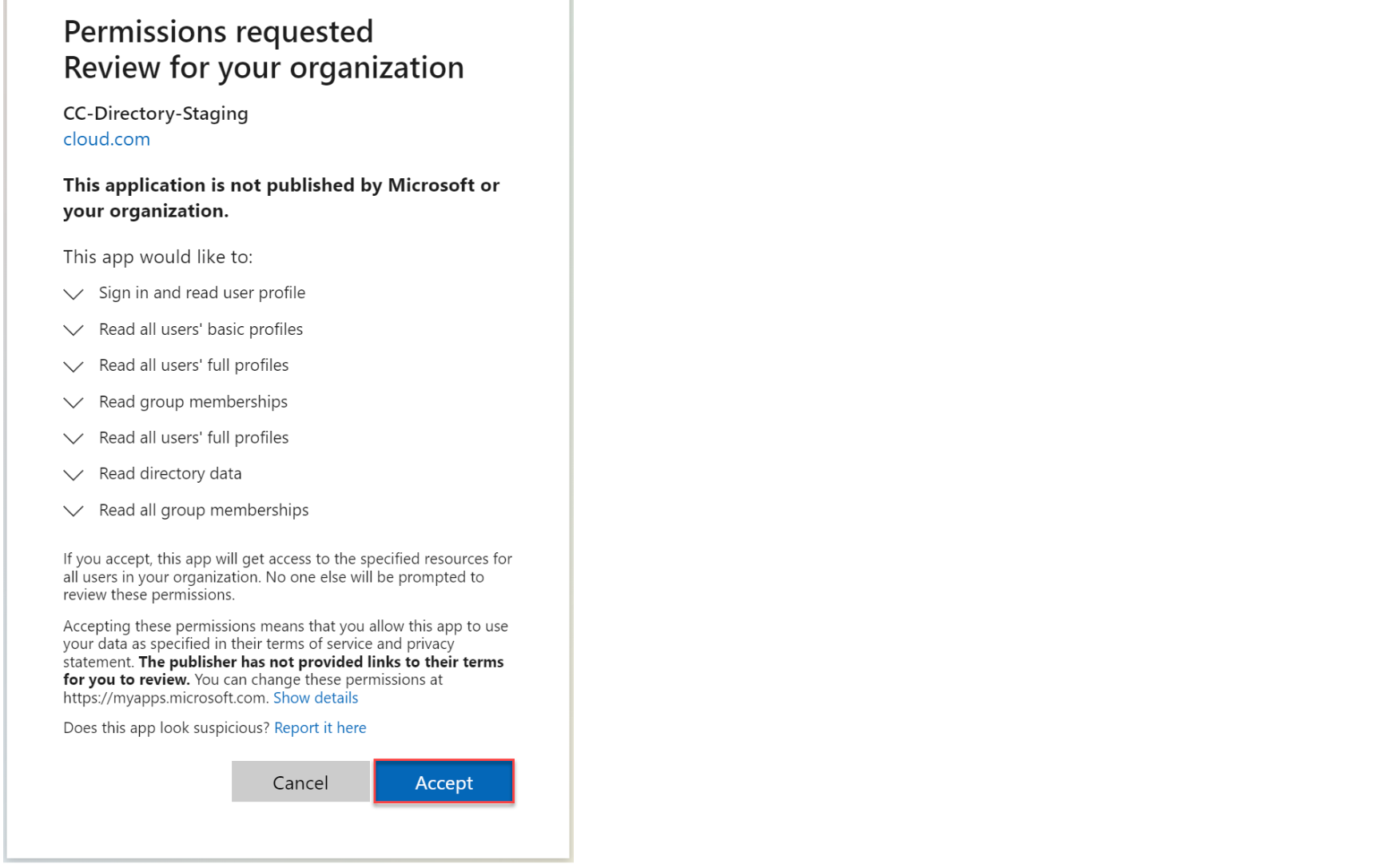
Hinweis
Weitere Informationen zu den erforderlichen Berechtigungen finden Sie unter Standardverbindung zwischen Azure AD und Citrix Cloud.
-
Citrix Cloud ist jetzt mit Ihrem Azure Active Directory-Mandanten verbunden.

-
Fahren Sie mit Citrix Workspace konfigurieren fort.